Už se vám někdy stalo, že jste někomu napsali zprávu a nedostali jste odpověď? Každý uživatel iPhonu zažil ten okamžik, kdy ho zajímalo: „Jak víte, že vás někdo zablokoval na iMessage?“
Apple bohužel chrání soukromí uživatelů a neexistuje žádný oficiální způsob, jak zkontrolovat, zda vás někdo nezablokoval; nicméně některé znaky vám pomoc pochopit, co se děje.
Tento článek se podívá na příznaky, které by mohly signalizovat, že jste byli zablokováni ve snaze demystifikovat sociální narážky v digitálním věku.
Můžete zjistit, zda někdo zablokoval vaši iMessage?




Pokud nemůžete komunikovat s někým, kdo používá iMessage z jakéhokoli důvodu můžete začít přemýšlet, zda vás někdo nezablokoval.
Je však třeba zvážit určité věci, protože neschopnost doručovat zprávy neznamená pouze blokování.
Jak ale poznáte, že vás někdo na iMessage zablokoval? Zjištění, zda jste byli zablokováni na iMessage, vyžaduje posouzení různých znaků a vzorců zasílání zpráv.
Pokud máte podezření, že jste byli zablokováni, doporučuje se, abyste hledali několik znaků, ne jeden nebo dva, které takovou situaci vysvětlují. Pojďme se naučit, jak poznáte, jestli někdo tě zablokoval společně na iMessage.
Zde jsou příznaky, které byste měli hledat, pokud si myslíte, že jste byli na iMessage zablokováni.
1. Zpráva nebyla doručena
Když napíšete zprávu iMessage, vrátí se vám zpět, aniž by se dostala k příjemci, což může být známkou toho, že jste byli zablokováni.
Kdykoli odešlete zprávu iMessage, zobrazí se vaše zpráva modrá bublina následovaná slovem „Doručeno“ ve spodní části.
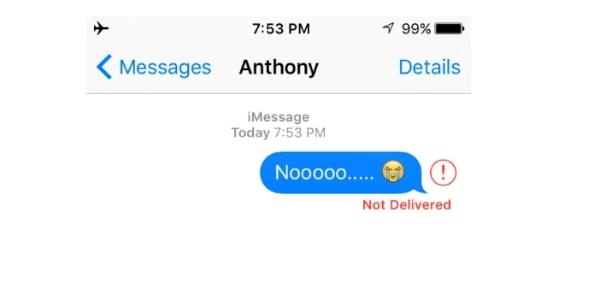
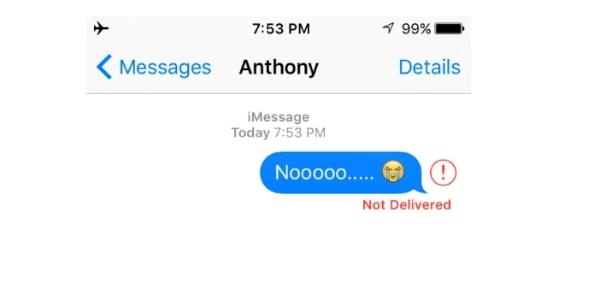
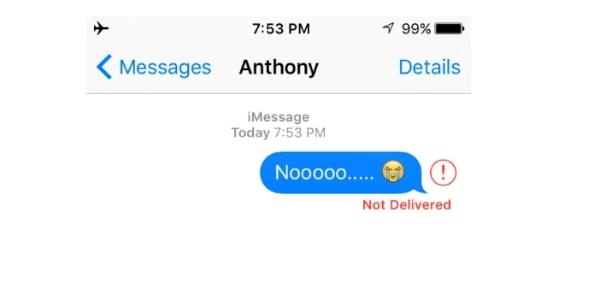
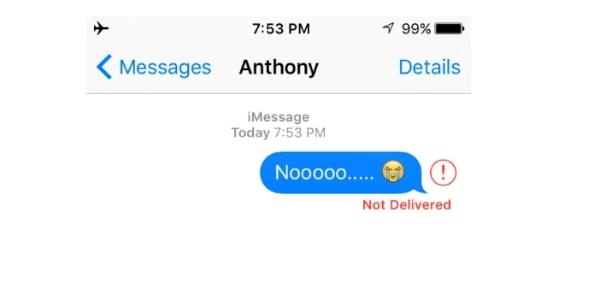
Případně, pokud zpráva nebyla doručena příjemci, můžete vedle ní vidět červený vykřičník.
Je však třeba pochopit, že neschopnost přijmout nebo odeslat zprávu nutně neznamená, že vás druhá osoba zablokuje.
Mohou pro to být i jiné důvody, například:
- Telefon příjemce může být vypnutý nebo není připojen k internetu.
- Jsou v prostředí s nízkou intenzitou signálu pro telefon nebo bezdrátové připojení k internetu.
- Jejich služba iMessage je momentálně offline nebo úplně vypnutá.
Pro lepší pochopení situace může být užitečné provést několik pokusů s odstupem alespoň několika dní.
2. Důsledky toho, že hovory jednou zazvoní a přejdou do hlasové schránky
Pokud vytočíte někoho, kdo potenciálně zablokoval vaše číslo, pomoc vám to věnovat pozornost chování hovoru.
Pokud jste byli zablokováni, existuje vysoká pravděpodobnost, že kdykoli se pokusíte dané osobě zavolat, linka zazvoní pouze jednou, než přejde přímo do hlasové schránky.
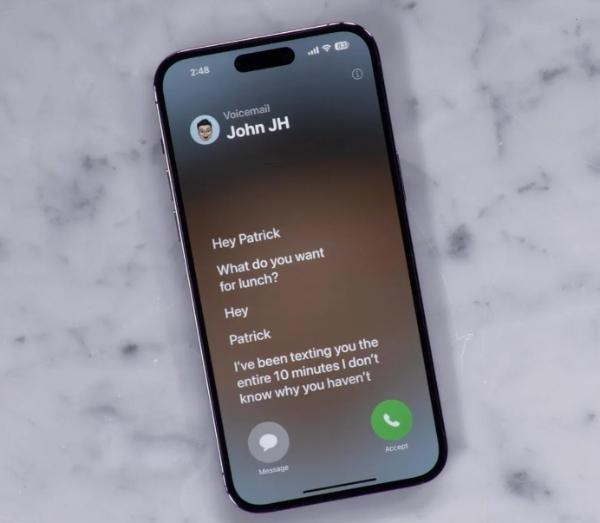
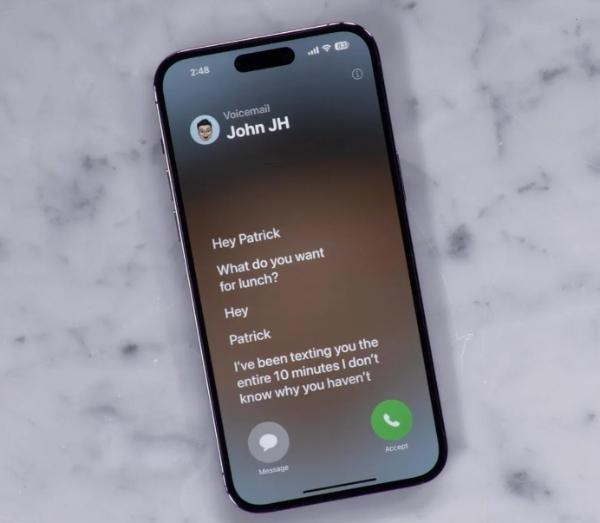
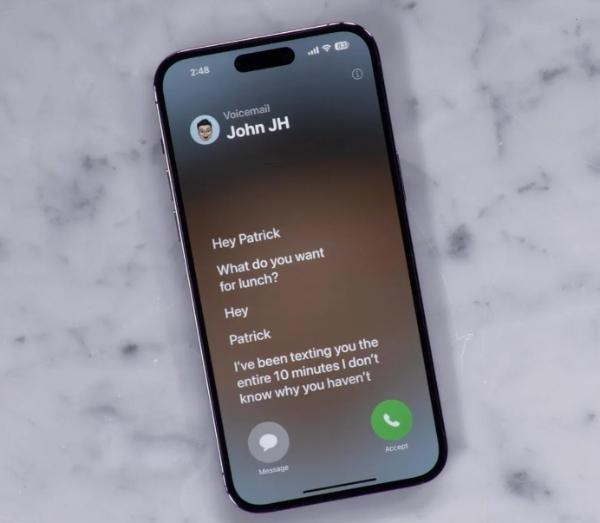
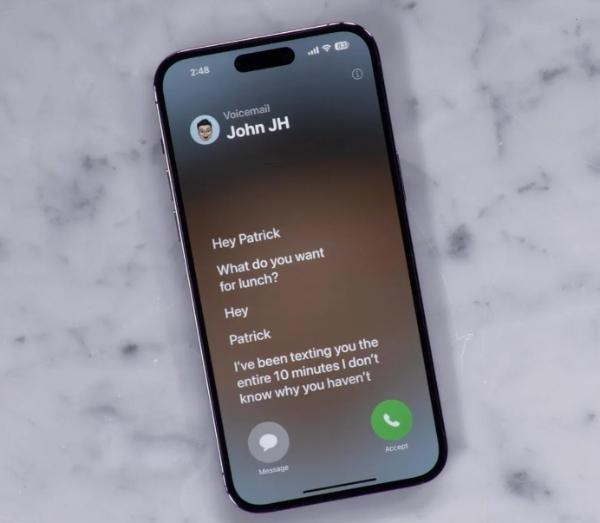
Tento vzorec může naznačovat blokování, ale není přesvědčivý. Zde je to, co se může stát:
- Když někdo zablokuje vaše číslo, jeho telefon je naprogramován tak, aby vaše hovory předem odmítal.
- Jediné zazvonění, které slyšíte, obvykle zahájí hovor dříve, než přejde do hlasové schránky.
- Nakonec získáte tuto rychlou výpověď a poté ji přenesete do hlasové schránky.
Je však důležité uvědomit si, že toto chování není omezeno na dobu, kdy je jeden blokován. Podobné vzorce mohou nastat, pokud:
- Telefon osoby je vypnutý nebo je aktivován režim „Nerušit“.
- Jsou v místě, kde je nízká konektivita sítě.
- V současné době mají nakonfigurované přesměrování hovorů do hlasové schránky u všech hovorů.
To je důvod, proč se doporučuje podívat se na všechny znaky společně, když se pokoušíte zjistit, zda někdo zablokoval vaše číslo nebo ne.
3. Nedostatečná odezva na hovory
Dalším znakem, který naznačuje, že vás někdo zablokoval, je, že nikdy nezvedne vaše hovory.
Nejedná se o přesměrování hovorů pouze do hlasové pošty, ale o sledování vzorce ignorovaných hovorů po dlouhou dobu.
Může to vypadat následovně:
- Stáhnete se několikrát během několika dnů nebo týdnů.
- Vaše hovory mohou zazvonit pouze jednou, přejít do hlasové schránky nebo zazvonit několikrát a poté se připojit k hlasové schránce.
- Můžete zanechat zprávy v hlasové schránce, ale nikdo se vám neozve.
- Tento vzorec pokračuje, i když očekáváte, že bude daná osoba nablízku, nebo pokud je tato osoba obvykle vnímavá k jiným lidem.
Pokud je tento nedostatek odezvy pro danou osobu mimo charakter a je spojen s dalšími příznaky, pak je to ještě více známkou toho, že byla zablokována.
4. Žádné potvrzení „Doručeno“ nebo „Přečteno“.
Když odešlete zprávu iMessage, po doručení zprávy na zařízení příjemce obvykle pod zprávou obdržíte stav „Doručeno“.
Pokud jste byli zablokováni, toto oznámení „Doručeno“ se nemusí zobrazit. Místo toho mohou zůstat v režimu „odesílání“ nebo dokonce nezobrazovat vůbec žádný stav zprávy.
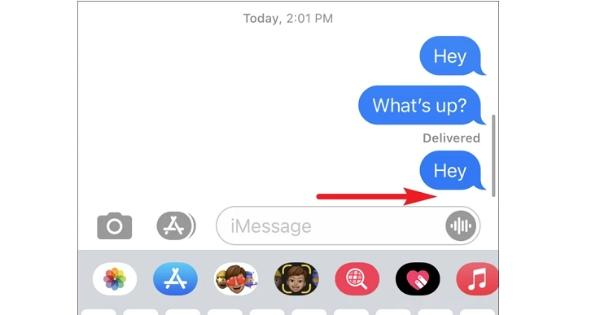
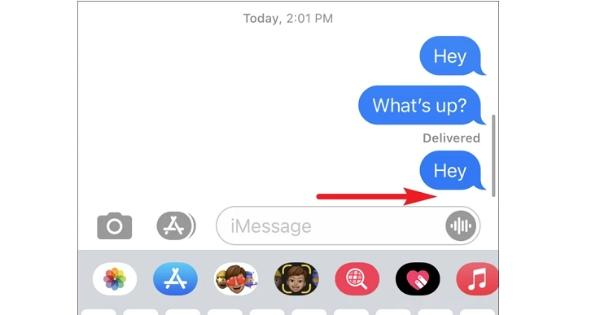
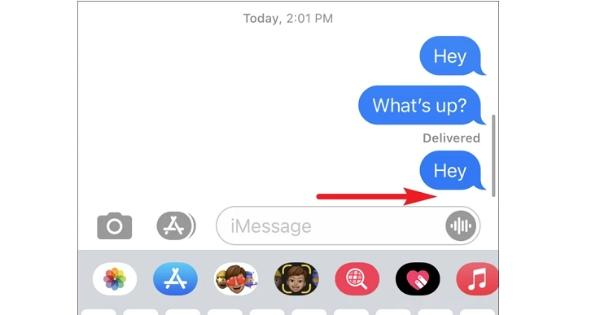
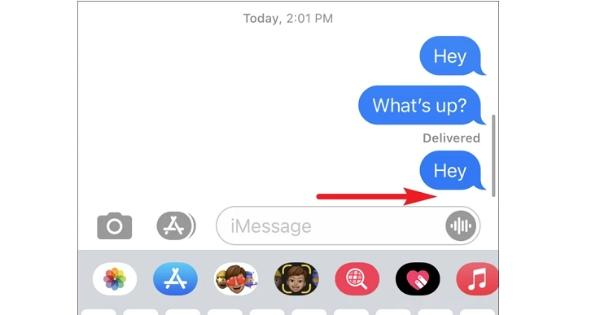
Také, pokud jste zvyklí vidět od této osoby oznámení „Přečíst“, což znamená, že viděl zprávu, kterou jste jí poslali, může to být další tip.
Je však důležité pochopit, že nepředložení těchto účtenek nemusí nutně znamenat, že je účet zablokován.
Jejich telefon může být vypnutý nebo se mohou nacházet v oblasti bez připojení k síti.
5. Neschopnost vidět aktualizace jejich stavu
Pokud jste byli zablokováni na iMessage, bude vám také zablokováno zobrazení aktualizací jejich stavu a jakýchkoli změn provedených v jejich profilu. To může zahrnovat:
- Nejsou schopni vidět změnu na svém profilovém obrázku, i když ostatní ano.
- Nezobrazují „Naposledy viděno“ nebo online stav v iMessage.
- Dříve dostupné kalendáře popř poloha-Možnosti sdílení, které se mohly používat, již nejsou funkční.
Skutečnost, že již nevidí, co se prostřednictvím iMessage vyměňuje, je jasným znamením blokování.
Může se však také jednat o případ, kdy tato osoba právě změnila své nastavení soukromí nebo taková osoba informace tohoto druhu pouze smazala.
Zjistěte, zda vaše děti zablokovaly vaše číslo.
Kroky potvrzují: Jak víte, že někdo zablokoval vaše číslo na iMessage
I když neexistuje žádný jistý způsob, jak zjistit, že vás někdo zablokoval na iMessage, znalost znaků ohodnoťte d by měla poskytnout jasnější obrázek.
Zde je plán pro navigaci po stopách:
Stav zprávy: Toto je scénář, který by měl být na prvním místě. Ujistěte se, že všechny odeslané zprávy mají stav „Doručeno“ nebo „Přečteno“. Žádné známky doručení nemusí být podezřelé, ale nezapomeňte, že tato funkce je v nových verzích softwaru zakázána.
Odeslat jako SMS: Zkuste místo toho poslat běžnou zelenou bublinu iMessage. Pokud je přijato, může to znamenat, že vás druhá osoba zablokovala na iMessage. Může to však také znamenat, že iMessage byla deaktivována.
Zavolejte osobě: Může to znít jako zbytečné, ale jediné zazvonění následované hlasovou zprávou může být znamením. Je to však neprůkazné, protože telefon druhého účastníka lze vypnout nebo přesměrovat hovory.
Skupinové zprávy: To může být velmi ošemetný krok. Pokud jste stále zapojeni do skupinových konverzací s takovou osobou, snižuje to možnost úplného zákazu. Ale mohli tě umlčet ve skupině.
Vytvořte nové vlákno iMessage: Pokud máte společného přítele, který je uživatelem iPhonu, zkuste vytvořit nový skupinový chat, ve kterém budete oba. Pokud se zpráva vrátí podezřelému blokátorovi, ale dostane se k vašemu příteli, znamená to, že je v původním vláknu zablokována.
Tyto kroky lze ohodnoťte , abyste zvýšili šance na informovanější rozhodnutí o tom, zda jste byli zablokováni.
Zde platí pravidlo, že žádná definitivní znamení nenabídnou definitivní odpověď.
Jak někoho zablokovat na iMessage
Někdy prostě nechcete, aby vás obtěžovalo oznámení , o které jste nikdy nežádali.
Naštěstí je proces zablokování osoby na iMessage velmi jednoduchý. Zde je návod krok za krokem:
1. Otevřete aplikaci Zprávy. Zde se doručují všechny vaše textové zprávy a zprávy iMessage.
2. Přejděte na konverzaci s osobou, kterou chcete zablokovat. Procházejte zprávy, dokud nenajdete konkrétní konverzaci, kterou hledáte.
3. Klikněte na jméno nebo číslo kontaktu v horní části obrazovky. Tím se zobrazí jejich kontaktní informace a možnosti.
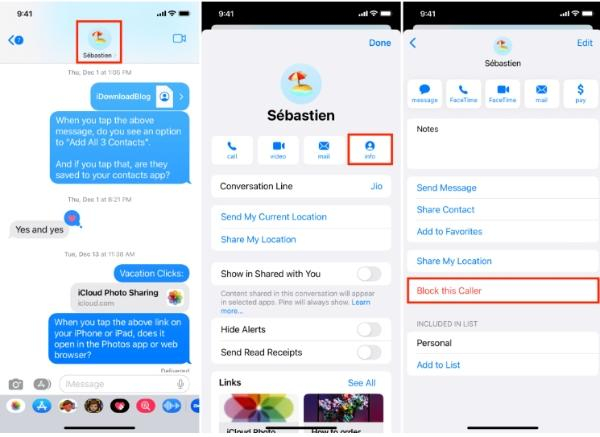
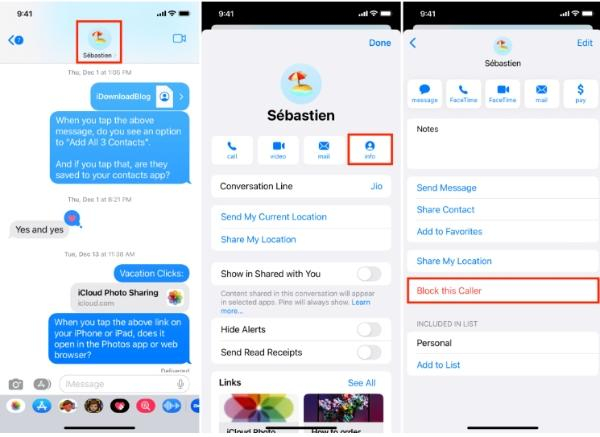
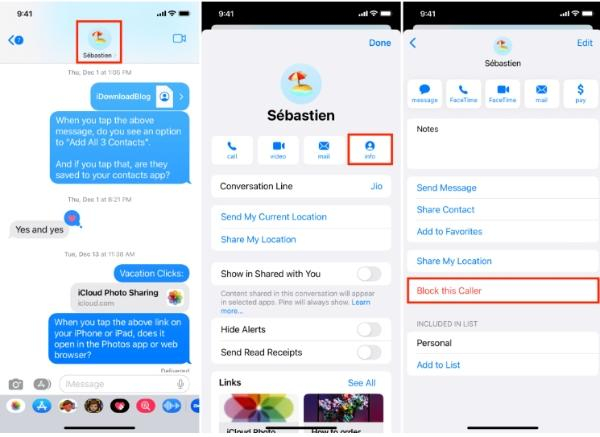
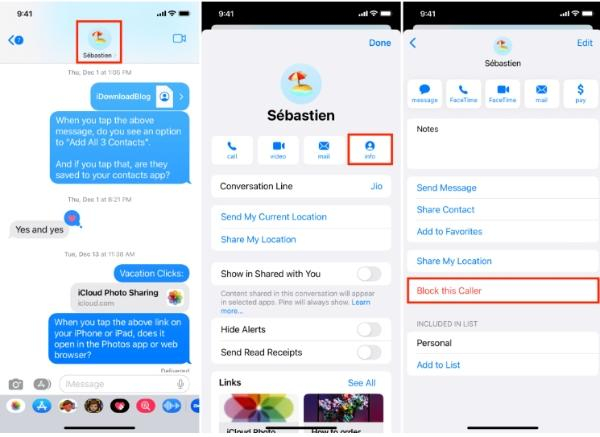
4. Najděte tlačítko „Info“. Může být ilustrováno ohodnoťte d by a kruh s vepsaným „i“ nebo pouze slovem „Info“. Toto tlačítko zobrazí informace o kontaktu.
5. Přejděte dolů v seznamu možností a vyberte možnost, která zní „Blokovat tohoto volajícího“.
6. Proces dokončíte klepnutím na tlačítko „Blokovat kontakt“ ve vyskakovacím okně. Zobrazí se potvrzovací zpráva pro potvrzení, zda chceme, aby program pokračoval v běhu.
7. Gratulujeme! Nyní jste zablokovali kontakt na iMessage. To znamená, že vám nebudou moci posílat SMS nebo vám volat na FaceTime pomocí vašeho iPhone.
Funkce blokování někoho funguje pouze ve vašem iPhone. Ale pokud používáte iMessage na jiném Jablko zařízení, jako je Mac nebo iPad, pak je musíte zablokovat i na tomto zařízení.
Osoba, kterou jste zablokovali, se nemůže nijak dozvědět, že byla zablokována. Jejich zprávy se k vám nedostanou.
Chcete-li osobu odblokovat, musíte projít stejným procesem a po zobrazení zprávy kliknout na „Odblokovat kontakt“.
Co mohou rodiče dělat, když děti zablokují jejich číslo?
Když se rodiče obávají, že jejich dítě mohlo zablokovat jejich číslo, mohou postupovat podle výše uvedených kroků, aby zjistili, zda jejich číslo nebylo na iPhonu zablokováno.
Pokud však dítě vlastní zařízení Android, může být vyžadována jiná sada pokynů.
V takovém případě se aplikace rodičovské kontroly líbí FlashGet Kids se ukáže jako užitečné pro správu toho, k čemu děti online přistupují.
FlashGet Kids je efektivní software pro sledování dětí, který pomáhá rodičům dohlížet na internetové aktivity jejich dětí.
Některé z jeho vybavení patří zrcadlení obrazovky funkce, která umožňuje rodičům vidět obrazovku telefonu dítěte živě.
Tato funkce může pomoc zjistit, zda bylo číslo rodiče zablokováno, a poskytnout tak přímou zkratku k nastavení telefonu dítěte a aplikacím pro zasílání zpráv.
Zrcadlení Obrazovky :
Pomocí Zrcadlení Obrazovky mohou rodiče:
1. Přejděte do seznamu kontaktů dítěte a najděte číslo rodiče, abyste zjistili, zda tam stále je.
2. Otevřete aplikaci pro zasílání zpráv a zkontrolujte, zda jsou zprávy odesílány a přijímány.
3. Zkontrolujte možnost blokování telefonu a zjistěte, zda nebylo zablokováno nějaké číslo.
Kromě pouhého zobrazení seznamu blokovaných čísel má FlashGet Kids další funkce, které mohou být užitečné při sledování používání telefonu dítětem.
Zpráva o použití:
Například funkce Usage Report poskytuje informace o čase stráveném v různých aplikacích, jako je zasílání zpráv.
To může rodičům pomoc pochopit:
1. Jak často jejich dítě používá aplikaci pro posílání SMS zpráv?
2. S kým jejich dítě nejčastěji mluví.
3. Čas strávený v těchto diskuzích.
4. Obecné téma zpráv bez kompromisů v oblasti soukromí.
Tyto funkce mohou pomoc rodičům poskytnout více informací o komunikačních vzorcích jejich dítěte a umožnit jim řešit problémy související se zablokovanými čísly.
Kromě toho má FlashGet Kids také možnosti, jako je ovládání aplikací a filtrování webového obsahu, které mohou rodičům poskytnout více informací o aktivitách jejich dítěte.
Takový širší kontext může být pomoc při jakémkoli selhání komunikace mezi rodičem a dítětem.
Nejčastější dotazy
Doručují se zablokované zprávy, když jsou odblokovány?
Ne, zprávy přijaté během blokování nebudou doručeny, když budete odblokováni. Odblokování pouze umožňuje příjem budoucích zpráv; dříve žádné nenačte zablokované zprávy.
Zmizí iMessages, když jsou zablokovány?
Když odešlete iMessages někomu, kdo vás zablokoval, tyto zprávy z vašeho zařízení nezmizí. Jsou ve vašem vláknu zpráv, ale ve skutečnosti nejsou nikdy odeslány příjemci.
Co lidé uvidí, když zablokujete jejich číslo?
Když vás někoho zablokovat, druhá strana není žádným způsobem informována o tom, že jste ji zablokovali. Jejich hovory jsou přesměrovány do hlasové schránky a zanechané zprávy se k nim nedostanou.

